Ret Xbox Live-fejlkode 80072EF3
Miscellanea / / April 03, 2023

Xbox er et af de førende spilmærker i verden; elsket af spilsamfundet. Xbox er dog tilbøjelig til forskellige fejl og fejl; Xbox live fejlkode 80072EF3 er en sådan fejl. Denne fejl tilskrives normalt en dårlig netværksforbindelse. Xbox 360-fejlkode 80072EF3 vises, mens du forsøger at logge ind på Xbox-kontoen; normalt kan denne fejl løses ved at følge nogle få enkle metoder.

Indholdsfortegnelse
- Sådan rettes Xbox Live-fejlkode 80072EF3
- Metode 1: Bekræft Xbox Live Server Status
- Metode 2: Genstart Xbox Controller
- Metode 3: Fejlfinding af netværksforbindelse
- Metode 4: Betal påkrævet Xbox-abonnement
- Metode 5: Ryd systemcachen
- Metode 6: Slet og download profilen igen
- Metode 7: Ryd ødelagte gemte spilfiler
- Metode 8: Udfør fabriksindstilling
Sådan rettes Xbox Live-fejlkode 80072EF3
Der kan være flere årsager til, at denne Xbox-fejl vises på din computer; nogle af de vigtigste årsager er nævnt nedenfor.
- En dårlig netværksforbindelse er en af hovedårsagerne til, at denne fejl vises
- Korrupte cache- og systemspilfiler kan også udløse Xbox-fejlene
- Forskellige problemer med profilen, såsom konfigurationsproblemer, kan også nogle gange forårsage Xbox-fejl
- Ubetalte abonnementer kan forhindre dig i at logge ind på din Xbox-konto
Den følgende vejledning giver dig metoder til at rette Xbox Live-fejlkoden 80072EF3, mens du logger ind på Xbox Live.
Metode 1: Bekræft Xbox Live Server Status
Når Xbox Live-serverne er nede, vil du have problemer med at logge ind på din Xbox-konto. Dette problem krediteres Xbox Live-serverne og kan kun løses, når serverne er oppe og køre. Du kan tjekke status for serverne ved at besøge den officielle Xbox live statusside på den officielle hjemmeside.

Metode 2: Genstart Xbox Controller
Dette er en generel løsning på 80072EF3-fejlen på Xbox. Generelt kan de fleste fejl i Xbox, inklusive Xbox 360-fejlkoden 80072EF3-fejlen, rettes ved blot at genstarte Xbox-konsollen.
1. Tryk på Xbox guide knappen i nogen tid på din Xbox-controller.

2. Tryk derefter på EN knappen, efter at have slået Xbox-konsollen fra.

3. Vent et par minutter, og genstart din Xbox-konsol.
Læs også:Ret højt pakketab på Xbox
Metode 3: Fejlfinding af netværksforbindelse
En af de mest almindelige årsager til Xbox live fejlkoden 80073EF3 er en dårlig internetforbindelse; Hvis du modtager denne fejl, skal du kontrollere din netværksforbindelse, eller gentilslut din WiFi-router med din enhed. Ofte kan WiFi-fejl også forårsage denne fejl, så sørg for, at du har en stabil netværksforbindelse. Følg disse trin for at fejlfinde netværksproblemer.
1. Tryk på Xbox knap fra controlleren for at starte guiden.

2. Vælg derefter Profil og system > Indstillinger fra venstre rude, som vist nedenfor.

3. Fra Generel sektion, skal du vælge Netværks indstillinger mulighed.

4. Her skal du vælge Test netværksforbindelsen mulighed for at køre en hastighedstest.

5.. Gå derefter til Netværks indstillinger igen og vælg Avancerede indstillinger, som vist nedenfor.

6. Vælg nu Alternativ Mac-adresse > Ryd mulighed.
7. Til sidst, genstart din Wi-Fi-router mens Xbox-konsollen genstarter.
Metode 4: Betal påkrævet Xbox-abonnement
De fleste Xbox-brugere bruger betalte tjenester, som leveres af Xbox Live. For at fortsætte med at nyde fordelene ved disse tjenester skal du betale for de påkrævede abonnementsgebyrer. Hvis dit abonnement er udløbet, eller du ikke har betalt for tjenesten, kan du undgå denne fejl ved at betale abonnementsafgifterne.
1. Log ind på din Microsoft-konto og naviger til Tjenester og abonnementer som vist.

2. Find forfaldne abonnementsgebyrer, hvis der er forfaldne gebyrer, vises det med rødt.
3. Vælg Betal nu mulighed og følg instruktionerne på skærmen for at foretage betalingen.
Læs også:Sådan ændres dit profilbillede på Xbox-appen
Metode 5: Ryd systemcachen
Hvis dine Xbox-spilfiler har beskadigede cachefiler, kan disse filer forårsage flere fejl i din Xbox Live-konsol. For at rette fejlene forårsaget af de korrupte cachefiler kan du blot slette disse filer fra dit system.
1. Tryk på Xbox guide.
2. Naviger til Indstillinger og vælg System Indstillinger.
3. Vælg nu Opbevaring og vælg enhed som du vil rydde.

4. Tryk på Y knap fra Xbox-controlleren.

5. Fra Menu Vælg Ryd systemcache og bekræft det ved at vælge Ja.
Metode 6: Slet og download profilen igen
Fejlen 80072EF3 kan være forårsaget af en profilfejl med Xbox live. I dette tilfælde kan Xbox 360 live fejlkode 80072EF3 rettes ved at slette og gendownloade profilen, der er gemt på din Xbox-konsol.
1. Tryk på Guide knappen på din controller.
2. Gå til Indstillinger og vælg System.
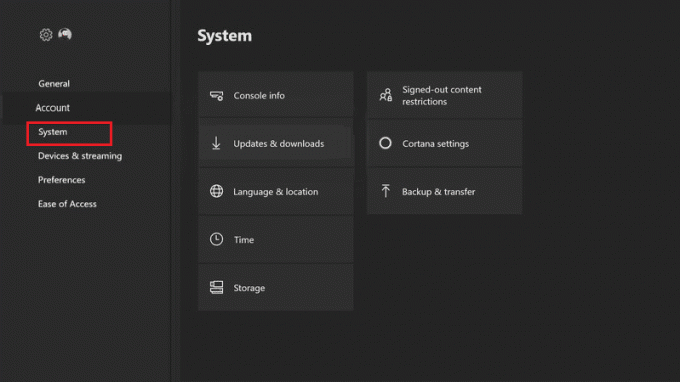
3. Vælg nu Opbevaring og vælg derefter Alle enheder.

4. Naviger til Spillerprofil og vælg derefter og Slet det gamertag som du ønsker at slette.
5. Vælg nu Slet kun profil, vil dette slette spilprofilen, men vil bevare spillets fremskridt og præstationer.
Når du har slettet profilen, skal du downloade profilen igen
1. Tryk på Guide knap.

2. Vælg nu Download profil mulighed.
3. Log ind med din Microsoft-konto der er knyttet til dit gamertag.
4. Vælg lagerenhed for din profil, og vent på, at overførslen starter.
5. Efter at overførslen er færdig log ind på din profil.
Læs også:10 måder at løse Xbox One-controller, der afbrydes tilfældigt
Metode 7: Ryd ødelagte gemte spilfiler
Ofte opstår Xbox Live-fejlkode 80072EF3-problemet på grund af de beskadigede gemte spilfiler; dette problem kan løses ved at rydde disse filer.
1. Tryk på Guide knappen på din Xbox-controller.
2. Gå til Indstillinger og vælg Systemindstillinger.
3. Naviger nu til Opbevaring.

4. Vælg en foretrukken lagerplacering, og tryk på EN knap.
5. Vælg Spil og apps og tryk på EN knap.
6. Find alle de beskadigede spilfiler, disse filer vil blive vist i gult.
7. Vælg den beskadigede fil, og tryk på EN knap.

8. Vælg Slet og tryk på EN knap.
9. Bekræft processen ved at vælge Ja.
10. Følg de samme trin for alle de beskadigede gemte spilfiler.
Læs også: Reparer Xbox One Headset, der ikke virker
Metode 8: Udfør fabriksindstilling
Hvis ingen af de tidligere metoder virker for dig, og du fortsat modtager en 80072EF3-fejl på Xbox live, kan du prøve at løse dette problem ved at udføre en fabriksnulstilling. Men for at løse problemet med Xbox 360 live fejlkode 80072EF3 vil en fabriksnulstilling slette alle filerne fra din profil.
1. Tryk på Guide knap.

2. Naviger til Indstillinger og vælg derefter Alle indstillinger.
3. Vælg nu System og gå til Konsol info som vist.

4. Til sidst skal du vælge Nulstil konsol mulighed.

5. Vælg Nulstil og behold mine spil og apps mulighed og nulstil dataene.

6. Hvis du fortsætter med at modtage den samme fejl, skal du følge de foregående trin igen og vælge Nulstil og fjern alt.

Ofte stillede spørgsmål (ofte stillede spørgsmål)
Q1. Hvordan rettes Xbox Live-fejl?
Ans. De fleste af Xbox Live-fejlene er forårsaget af spilfiler eller cache-filer, du kan nemt undgå disse fejl ved at rydde disse filer fra din enhed.
Q2. Hvorfor kan jeg ikke bruge Xbox live?
Ans. Der kan være flere årsager til, at Xbox live ikke fungerer. De fleste af disse fejl er forårsaget af beskadigede filer og dårlige netværksforbindelser.
Q3. Hvad er en fejlkode i Xbox?
Ans. En Xbox-fejlkode henviser til en bestemt fejl eller fejl i konsollen. Disse fejl kan forårsage, at Xbox-konsollen ikke fungerer korrekt.
Anbefalede:
- Ret Microsoft-fejl 0x80070032 i Windows 10
- Er Phasmophobia på Xbox One?
- Ret Xbox Runtime Error i Windows 10
- Ret Xbox One-fejl 0x807a1007
Vi håber, at denne guide var nyttig for dig, og at du var i stand til at rette Xbox live fejlkode 80072EF3 i din konsol. Fortæl os, hvilken metode der virkede bedst for dig. Hvis du har forslag eller spørgsmål, så skriv dem i kommentarfeltet.



